ASUSWRTにTransmissionをインストールする
Go to NavASUSWRTにTransmissionをインストールする
Transmissionをインストールし、リモートでトレントを管理する方法を学びます。
Transmissionは、ウェブUIが内蔵されたシンプルなトレントデーモンで、複数のトレントデーモンの中でも特に人気があります。一般的にはNASで使用されますが、ASUSルーターでも使用できます。
環境
インストール環境です。
| 分類 | 詳細情報 |
|---|---|
| Hardware | AC88U |
| Firmware | ASUSWRT-MERLIN 386.12 |
| Package | Entware armv7sf-k2.6 |
要件
必須要件は以下の通りです。
- ASUSWRT-MERLINのインストール
- SSHアクセスの許可
- Entwareのインストール
- 十分な容量のUSBストレージ
この文書では2つのストレージを使用します。 - 追加のクーラー
基本的な放熱機能だけでは熱が排出されません。
インストール
-
ターミナルでSSHを使ってルーターに接続します。
-
パッケージをインストールします。
opkg update opkg install transmission-webEntwareを更新した後、ウェブインターフェースをインストールします。
設定
Transmissionを停止する
設定を変更する前にTransmissionを終了します。
終了しないと変更できません。
/opt/etc/init.d/S88transmission stopスクリプトを使用してTransmissionを終了します。
設定を編集する
デフォルトのエディタviを使用して、Transmissionの設定ファイル*/opt/etc/transmission/settings.json*を編集します。
-
設定ファイルを開きます。
vi /opt/etc/transmission/settings.jsonviを使用して設定ファイルを開きます。
-
プロパティを修正します。
-
修正するプロパティを確認します。
"download-dir": "/mnt/XIYOsD10/home/xiyo/downloads", "incomplete-dir": "/mnt/XIYOsD10/var/tmp/transmission/incomplete", "rpc-password": "test1234", "rpc-username": "root", "watch-dir": "/mnt/XIYOsD10/home/xiyo/watchdir",XIYOsD10はマウントされたストレージの名前です。
- download-dir
ダウンロードしたファイルを保存する場所です。 - incomplete-dir
ダウンロード中のトレントファイルが保存される場所です。
incomplete-dir-enabledプロパティをtrue(デフォルト)に設定する必要があります。 - rpc-password
リモートで接続する際に使用するパスワードです。
デフォルトは空白で、パスワードなしで接続できます。
デーモンを実行後、初回接続時に暗号化されます。 - rpc-username
リモートで接続する際に使用するIDです。
デフォルトはrootです。 - watch-dir
トレントファイルを自動的に読み込む場所です。
watch-dir-enabledプロパティをtrue(デフォルト)に設定する必要があります。
Transmissionは設定ファイルに入力したディレクトリが存在しない場合、自動的に生成するため、別途ディレクトリを作成する必要はありません。
- download-dir
-
単語を検索するには、/を入力し、検索するテキストを入力します。
-
テキストを修正するには、iを入力して入力モードに切り替えます。
修正が終わったら、ESCを入力してコマンドモードに切り替えます。 -
保存するには、コマンドモードで:wqを入力し、Enterを押すと保存してエディタを終了します。
-
Transmissionを開始する
Transmissionを開始します。
/opt/etc/init.d/S88transmission startスクリプトを使用してTransmissionを開始します。
ファイアウォールを開く
ファイアウォールを開いて、効果的にピアと接続できるようにします。
ポートを開く
インバウンドを許可するポートをファイアウォールに追加します。
iptables -I INPUT -p tcp --dport 51413 -j ACCEPT
iptables -I INPUT -p udp --dport 51413 -j ACCEPTTransmissionで使用するポートをファイアウォールに追加します。
TCPはファイルをダウンロードする際に使用し、UDPはトラッカーとピアに接続する際に使用します。
ルールを保存する
ルーターが再起動するたびにファイアウォールルールが消えるため、再起動するたびにファイアウォールルールが適用されるように設定します。
FILE="/jffs/scripts/firewall-start"; \
[ ! -f "$FILE" ] && \
echo "#!/bin/sh" > "$FILE" && \
chmod +x "$FILE"; \
echo -e "\n# Allow Transmission" >> "$FILE"; \
echo "iptables -I INPUT -p tcp --dport 51413 -j ACCEPT" >> "$FILE"; \
echo "iptables -I INPUT -p udp --dport 51413 -j ACCEPT" >> "$FILE"firewall-startファイルが存在しない場合は作成し、ファイルにファイアウォールルールを追加します。
自動起動
ルーターが再起動するたびにTransmissionが自動的に起動するように設定します。
Transmissionは追加ストレージを使用しているため、ストレージがマウントされる前に実行されてはいけません。
ドライブがマウントされた直後にTransmissionを実行するように設定します。
-
ファイルを確認します。
マウント後に実行するスクリプトが存在するか確認し、存在しない場合は作成します。FILE="/jffs/scripts/post-mount"; \ [ ! -f "$FILE" ] && \ touch "$FILE" && \ chmod +x "$FILE" && \ echo "#!/bin/sh" > "$FILE"post-mountファイルが存在しない場合は作成し、実行権限を追加します。
-
自動実行スクリプトを追加します。
マウント後に自動実行されるようにコマンドを追加します。FILE="/jffs/scripts/post-mount"; \ SEARCH_STRING=". /jffs/addons/diversion/mount-entware.div # Added by amtm"; \ ADD_COMMAND="/opt/etc/init.d/S88transmission start"; \ grep -q "$SEARCH_STRING" "$FILE" || \ echo -e "\n# Entware addmon start" >> "$FILE" && \ echo "$ADD_COMMAND" >> "$FILE"diversionをインストールまたは削除したことがある場合、diversionのマウントスクリプトが存在するでしょう。
その場合、すでに自動実行スクリプトが入っているため、何も作業をしません。
存在しない場合は、Transmissionを自動実行するスクリプトを追加します。
使用方法
ウェブUI
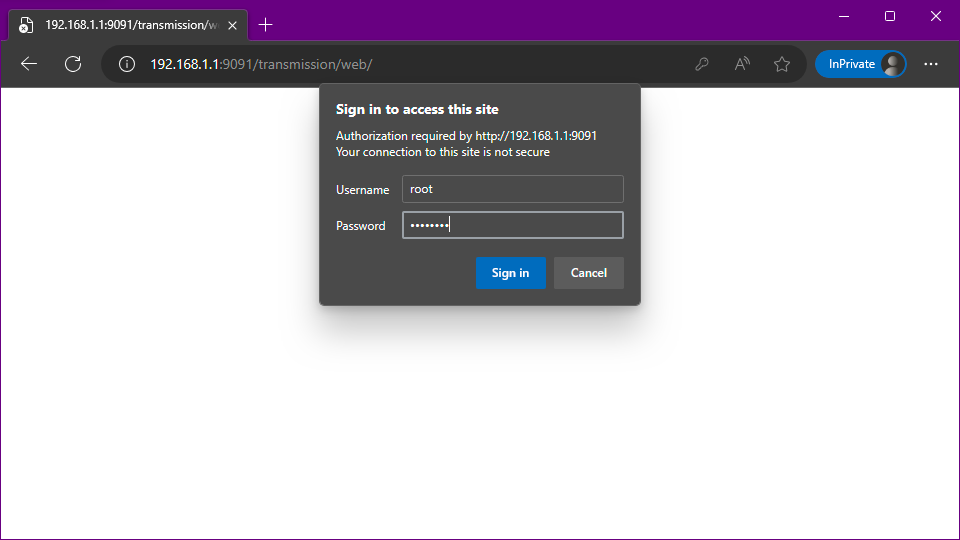
ブラウザで*http://ルーターIP:9091に接続すると、ウェブUI*を確認できます。
IDとパスワードは設定ファイルで設定した値です。
Transmissionクライアント
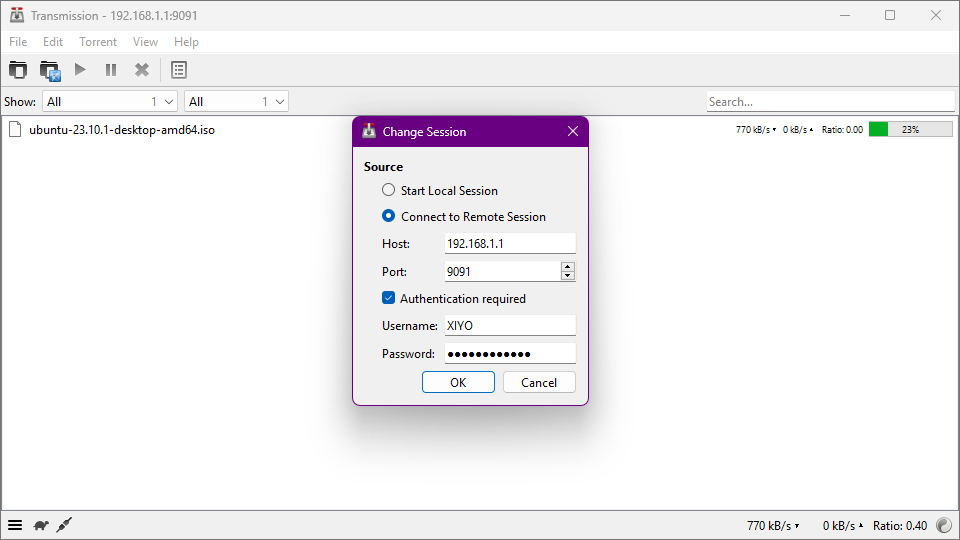
Transmissionクライアントはリモートサーバーへのアクセス機能があります。
実行後、ウェブアクセスと同じ情報を入力すれば大丈夫です。
トラブルシューティング
マウントされたディレクトリの変更
ストレージをデフォルト設定でマウントする場合、ユーザーのマウントされたストレージ名はsda1、sdb1となるでしょう。
この場合、ルーターが再起動するたびにストレージ名が変更される可能性があります。したがって、マウントを常に固定する必要があります。
- First commit : 24/09/07
- Last commit : 24/09/14